成批图片图注水印一次加
2015-09-10张亦文
张亦文
出于版权保护的考虑或宣传的需求,我们需要给一批上网的图片添加文字图注或版权水印。这些图片有的是已经拍摄好的,有的则需现场截取屏幕画面。针对不同来源的图片,要用不同的快速自动添加办法。
1. 图注水印 抓图时批量添加
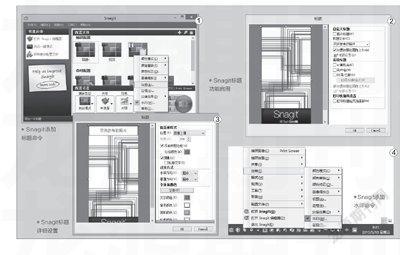
用Snagit抓图软件的自动文字添加功能,可为抓取的成批图片添加相同的文字标题或注释。在抓取命令下达之前,需为抓图软件开启自动加注“标题”功能,并按需定义标题所用的文字内容和属性。
点击屏幕上方Snagit 11圆形浮动面板最下端的配置启动按钮,进入配置窗口,在Snagit“配置设置”一栏下点击“效果”按钮旁的小三角,在弹出的菜单选择“标题”命令(图1)。
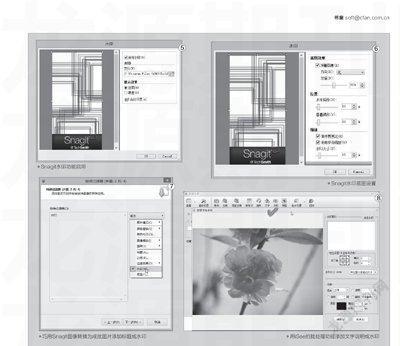
在标题内容设置窗口中,输入标题文字。如果不希望标题影响图片本身的内容,要放置在图片之外,则需选中“放置标题在图像之外”复选框。同时,还可调用Windows的计算机名、用户名和系统日期时间作为标题名称(图2)。
若要对标题文字的位置和样式进行个性化设置,点击“标题设置”蓝色文字链接,进入设置窗口。在这里,可选择标题文字在图像的相对位置(包括上下左右4种选择),标题是否需要添加边框,文字和标题边框颜色、阴影,还可以定义轮廓文字并指定轮廓颜色(图3)。
经过如上设定之后,以后抓取图片,每个图片就会自动带上相同的文字标题了。
除了给抓取的图片成批添加文字标题外,还可以用一个已经做好的图片给抓图烙上水印,添加到抓取图片的某个角落。这同样需要在抓取之前“告诉”抓取软件要加的水印图片是什么,位置和属性如何。
右键单击系统托盘的Snagit图标,在弹出的快捷菜单中选择“效果”,然后点击下级菜单中的“水印”命令启动水印设置窗口(图4)。
在“水印”窗口中,选中“启用水印”复选框以启用水印功能。接下来通过文件预览图标指定要添加的水印图片。水印图片可以是任何图片编辑器生成的图片,也可以是一个抓图,当然也可以直接用Snagit的图片编辑器来制作水印图片。通过在“显示效果”下选择“底图”或“覆盖”以确定水印是作为抓图的底图还是覆盖在原图的上方(图5)。
在“水印”窗口中点击“高级设置”按钮对水印图片属性进行详细设置。可定义水印图片是否使用浮雕图像,从8个基本方向中选择水印图片的放置方向,调节水印深度,通过位移量的改变重新定位水印图片出现的位置。若水印原图大小不合适,还可以通过宽高比和平滑缩放重新定义水印的大小。设好之后点击OK按钮(图6)。
经过如上设置后,今后抓图时,每一张图片都会自动带上设置好的相同水印图片。
2. 已有图片 转换时附带添加
如果要添加内容的图片是已经存在的图片(比如已经拍摄好的一系列数码照片),可借助于Snagit的图像成批转换功能,在转换的过程中添加自动转换过滤器为“水印”或“标题”,为新生的成批图片附带添加水印图像或标题。
在系统托盘或Snagit配置窗口中选择“工具→图像转换”,进入成批图像转换向导,添加图片后选择转换过滤器为“标题”或“水印”,然后按同上一样的步骤进行属性设置,执行后续转换操作,即可一次性获得带有同样标题或水印的成套图片(图7)。
